iMyFone D-Back - Récupérer un message vocal iPhone
Avec D-Back, vous pouvez récupérer les messages vocaux supprimés sur iPhone en 3 étapes simples. Compatible avec iOS 18/17/16/15.
Essai Gratuit *100% sécurisé | sans malware
Les mémos que vous enregistrez à l’aide de vos dictaphones sont pour la plupart très importants. Il peut s'agir des vocaux de réunion, d'idées qui vous passent par la tête, des consignes, etc.
Mais quoiqu’il en soit vous n’aimeriez pas les perdre ; mais parfois, une erreur de traitement, une mise à jour d'iOS ou un téléphone endommagé entraînent la perte d'informations dont vous n’aurez pas aimé vous débarrasser.
Heureusement, vous êtes tombé(e)s sur cet article qui met à votre disposition les 3 méthodes les plus efficaces permettant de récupérer les messages vocaux supprimés iPhone et aussi quelques conseils en bonus. Alors restez bien jusqu’à la fin.
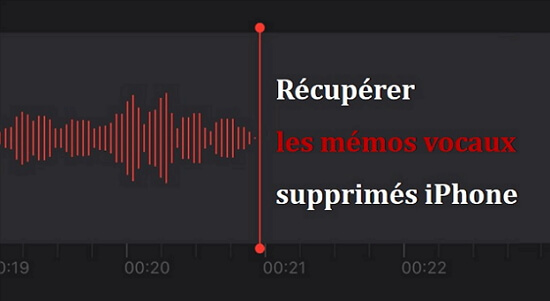
Comment récupérer un message vocal supprimé sur iPhone ? 3 méthodes
Vous avez perdu des enregistrements dictaphones iPhone importants ? Vous avez tenté de les récupérer plusieurs fois mais sans succès ? Pas de panique, lisez attentivement les conseils ci-dessous et l'un d'entre eux sera certainement votre solution.
1 Récupérer à partir du dossier « Suppressions récentes »
Lorsque vous peinez à trouver un de vos mémos vocaux sur votre iPhone, cela veut tout simplement dire qu’il a été supprimé. De prime abord, il serait efficace, de vérifié le dossier « Supprimé récemment » dans l’application Mémos vocaux de votre appareil.
Avec cette fonctionnalité, vous disposez de 30 jours avant la suppression définitive de vos mémos vocaux sur votre iPhone. Pour ce faire, vous n’avez qu’à suivre les étapes suivantes :
- Ouvrez l’application Mémos vocaux sur votre iPhone et ouvrez le dossier « Suppressions récentes ».
- Ensuite, cliquez sur l’icône « Modifier » dans le coin supérieur droit.
- Enfin, sélectionnez tous les mémos vocaux supprimés que vous souhaitez récupérer et appuyez sur « Récupérer Enregistrement ».
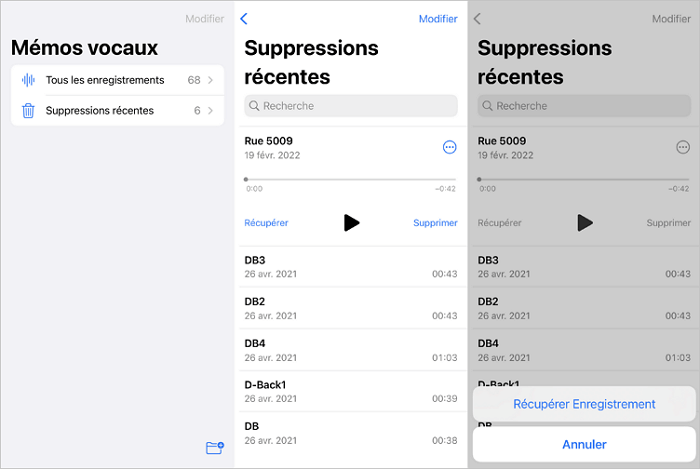
2 Récupérer l'enregistrement dictaphone iPhone supprimé avec iTunes
La restauration avec iTunes est une méthode assez efficace. Lorsque vos mémos sont sauvegardés dans un fichier de sauvegarde iTunes, il est facile de récupérer votre enregistrement dictaphone supprimé de votre iPhone en suivant les étapes suivantes :
Étape 1 : Branchez votre iPhone sur un ordinateur à l’aide d’un câble USB et ensuite ouvrez l’iTunes.
Étape 2 : Cliquez sur l’icône de l’appareil en haut à gauche.
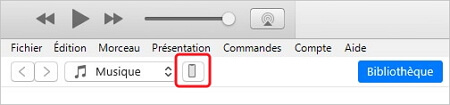
Étape 3 : Allez dans l’interface « Résumé » et sélectionnez « Restaurer la copie de sauvegarde ».
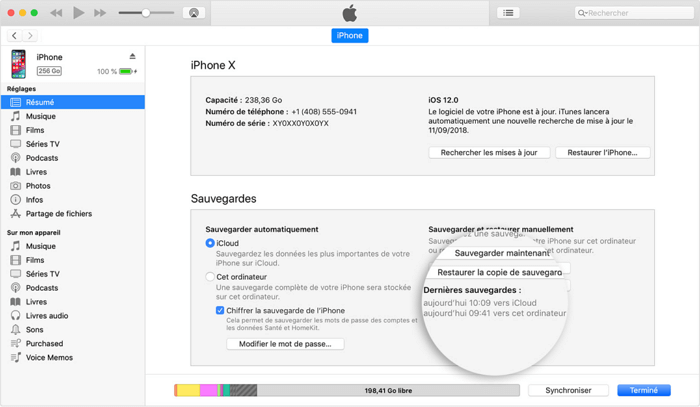
Étape 4 : Choisissez une sauvegarde appropriée et attendez patiemment que la sauvegarde soit restaurée sur votre iPhone.
Ici, il est important d’avoir l’iTunes installé sur votre ordinateur portable afin de pouvoir suivre la méthode et récupérer l’enregistrement dictaphone sur iPhone. Mais si pour une raison quelconque vous ne pouvez pas utiliser iTunes ou si vous ne voulez pas perdre de données existantes, le procédé qui suit est tout aussi efficace.
3 Récupérer les mémos vocaux iPhone sans itunes
La réinitialisation de votre iPhone peut prendre trop de temps, et vous risquez de perdre des données autres que les mémos vocaux.
Si vous voulez juste récupérer vos messages vocaux supprimés sans réinitialiser, ou transférer les mémos vocaux iPhone sur PC sans itunes, une méthode très simple est d’utiliser le logiciel de récupération de données iPhone iMyFone D-Back. C’est un outil très efficace lorsque vous avez supprimé vos données par erreur, surtout si vous n’avez pas de sauvegarde.
- Récupérer les mémos vocaux disparus en quelques étapes seulement. Même les personnes non compétentes en informatique peuvent l'utiliser.
- Équipé de 4 modes de récupération, vous pouvez choisir un mode approprié pour récupérer les mémos vocaux en fonction de vos besoins. Après le scan, vous pouvez le restaurer de manière sélective après avoir prévisualisé la liste des résultats.
- Non seulement les mémos vocaux perdus peuvent être récupérés, mais aussi ceux qui sont endommagés ou écrasés par le découpage. En plus, il prend également en charge plus de 22 types de données telles que les photos, les messages, les contacts, l'historique de Safari, etc.
- Compatible avec toutes les versions d'iOS et tous les modèles d'iPhone, iPad et iPod touch, y compris le dernier iOS 18 et l'iPhone 16.
Voici les étapes pour récupérer les messages vocaux supprimés .
Étape 1 : Lancez le programme. Cliquez sur « Récupérer depuis un appareil iOS » et connectez votre appareil à l'ordinateur, puis cliquez sur « Suivant ».

Étape 2 : Choisissez le type de données que vous voudrez restaurer. Ici, vous souhaitez récupérer votre enregistrement dictaphone alors vous choisirez « Mémos vocaux ».

Étape 3 : Cliquez sur « Parcourir ». Patientez quelques instants car le processus peut prendre du temps.
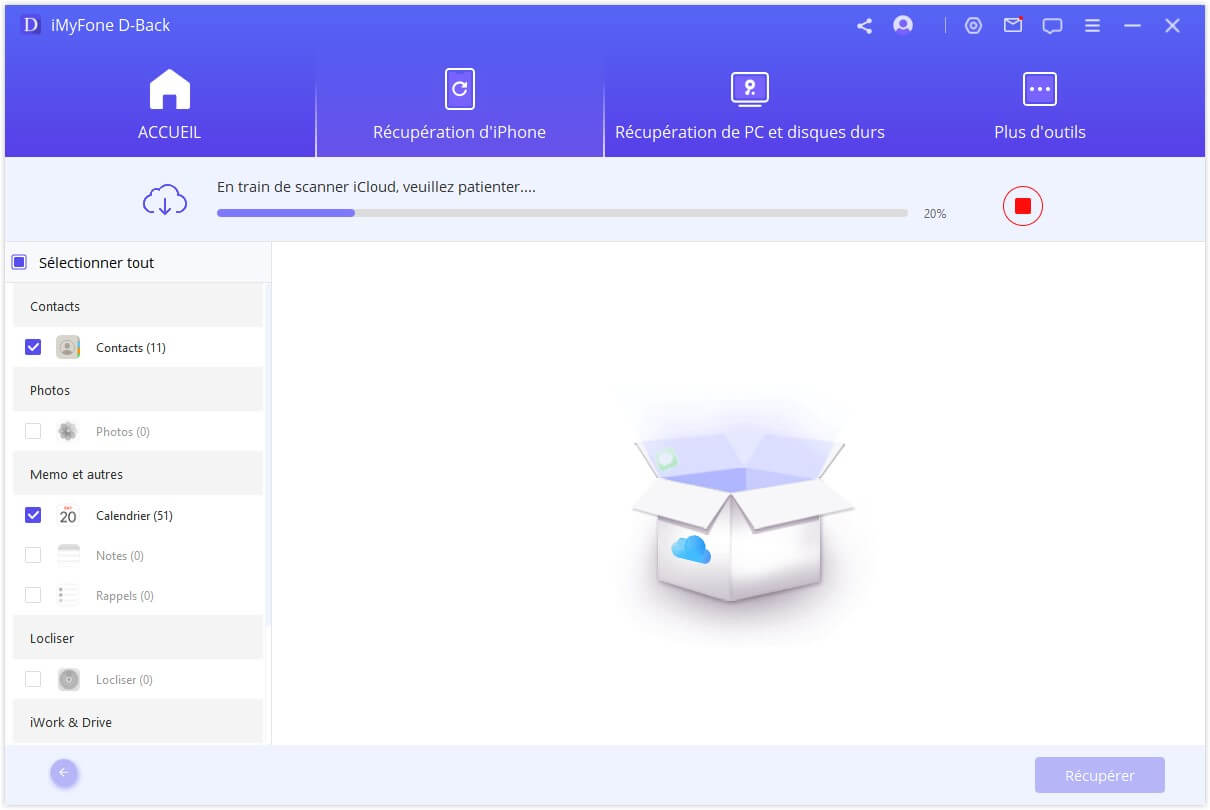
Étape 4 : Faites un aperçu des données récupérées. Cliquez sur le bouton de récupération pour sauvegarder les messages vocaux.
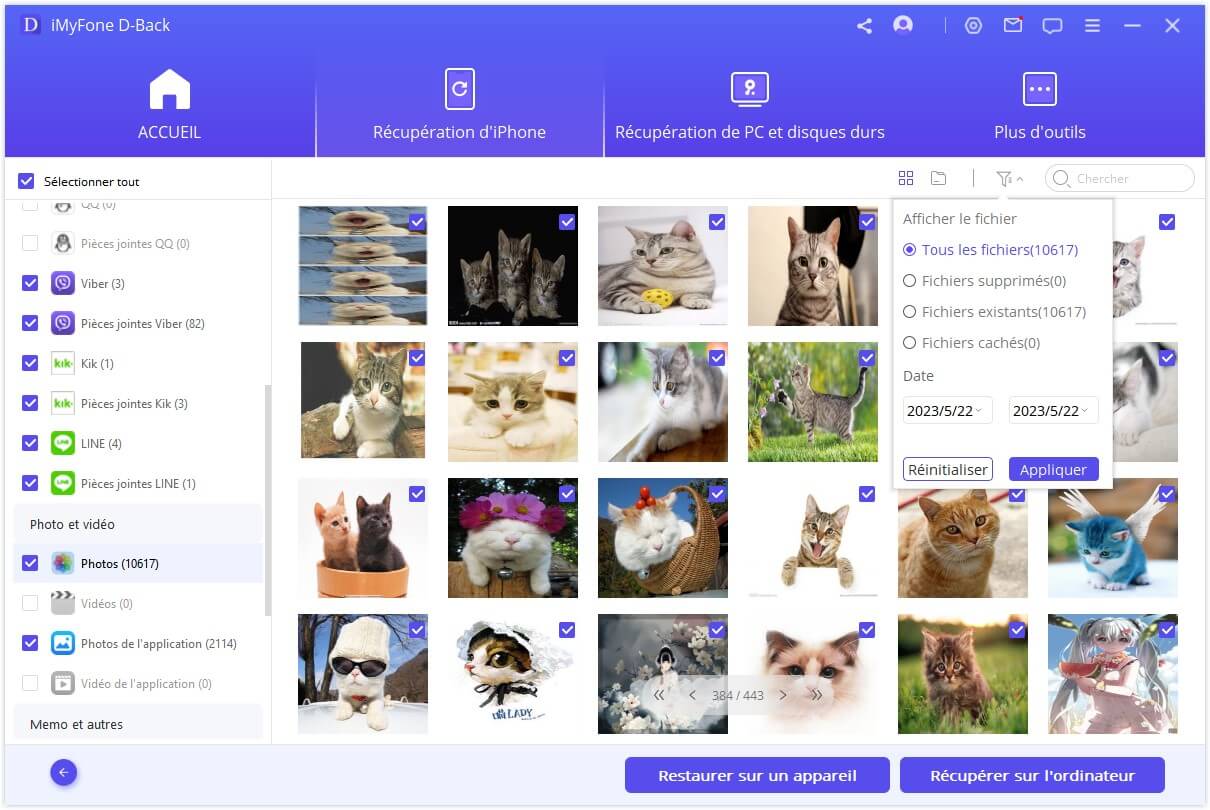
- Si vous voulez récupérer des mémos vocaux supprimés depuis la sauvegarde iTunes ou iCloud, sélectionnez l'option « Récupérer depuis la sauvegarde iTunes » ou « Récupérer depuis la sauvegarde iCloud ». La méthode d'opération est presque la même que les étapes ci-dessus, mais veuillez consulter le guide officiel de D-Back.
- Si vous souhaitez récupérer des données autres que des mémos vocaux, comme des photos et des messages, vous pouvez également utiliser ce logiciel de récupération.
[Manuel Vidéo] Comment récupérer les mémos vocaux de l'iPhone
Astuces pour éviter de perdre des enregistrement dictaphone iPhone
1 Prolonger le temps de conservation des enregistrements supprimés
Si vous supprimez par erreur un enregistrement sur votre iPhone, ou si vous avez besoin d'un enregistrement dictaphone après l'avoir supprimé, nous vous recommandons de régler le temps de suppression des mémos vocaux supprimés sur 30 jours plus tard.
Pour cela rien de plus simple, aller dans « Réglages > Dictaphone > Supprimer définitivement » et là vous pourrez modifier le temps de conservation de vos fichiers audio supprimés.
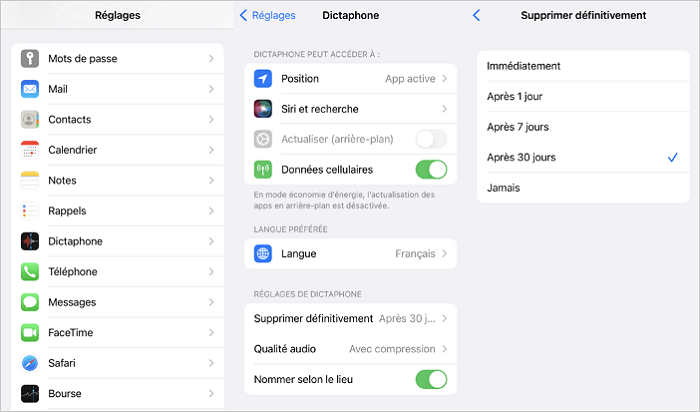
2 Copier avant de modifier le mémo vocal
Les enregistrements faits sur vos appareils sont pour la plupart très importants. Et parfois une petite erreur de manipulation peut vous amener à perdre toutes ces informations.
Avant de modifier un enregistrement iPhone, copiez-le pour éviter les actions accidentelles, comme le découpage de la partie principale. De cette façon, même si le découpage échoue, l'enregistrement original ne sera pas modifié, ce qui vous rassure.
Conclusion
Alors si vous voulez récupérer les messages vocaux de l'iPhone, suivez juste minutieusement l’ensemble des méthodes proposées dans cet article. Evidemment, pour vous faciliter la vie, vous pouvez décider de télécharger directement le logiciel de récupération iMyFone D-Back.










